Flussdiagrammdesign leicht gemacht
Verwirklichen Sie Ihre Ideen mit den leistungsfähigen Flussdiagramm-Funktionen in Visio.

Erstellen Sie eindrucksvolle Präsentationen, indem Sie Flussdiagramme ganz einfach umsetzen und Ideen nahtlos teilen. Visio Plan 2 ist die leistungsfähigste Diagrammsuite von Microsoft, mit der Sie die neuesten Visio-Apps für das Web und den Desktop sowie 2 GB OneDrive-Cloudspeicher erhalten.
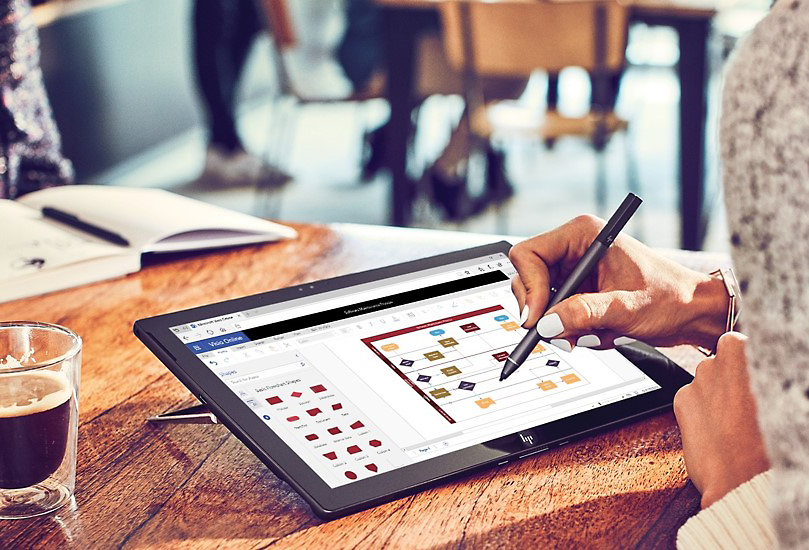
Einfacher Einstieg für Flussdiagramm-Designer
Verwenden Sie Shapes, Schablonen und Flussdiagrammvorlagen aus der umfangreichen Bibliothek, um Zahlen, Ideen und Informationen in aussagekräftige Botschaften zu verwandeln. Arbeiten Sie mit Visio im Web bequem per Browser – ganz ohne Installation.
Flussdiagramme einfach und individuell gestalten
Erstellen Sie in kürzester Zeit ansprechende Flussdiagramme. Auf der vertrauten Microsoft 365-Oberfläche haben Sie nützliche Funktionen sofort zur Hand. Außerdem sorgen Drag & Drop und Steuerungspunkte dafür, dass Sie Diagramme schnell entwerfen und anpassen können.

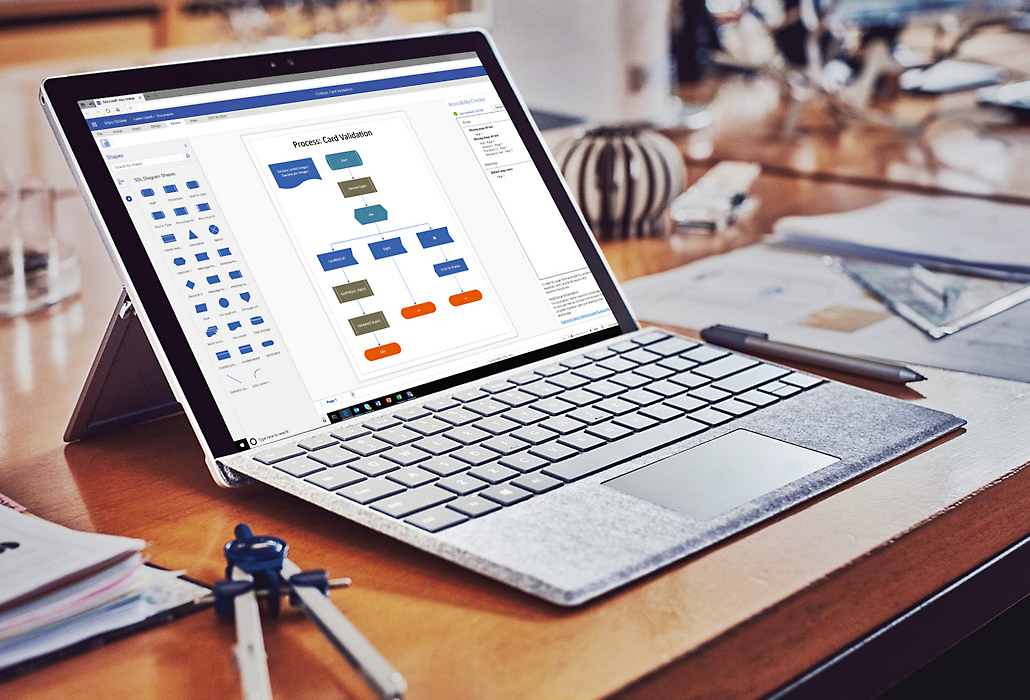
Von der Idee schnell zu großartigen Flussdiagrammen
Stellen Sie auch komplexeste Zusammenhänge in einem Flussdiagramm anschaulich dar – einfach mit den intelligenten Layoutfunktionen in Visio. Mit automatischer Ausrichtung und automatischen Abständen lassen sich Shapes und Verbinder zudem sauber und ordentlich anpassen.
Datengebundene Flussdiagramme automatisch erstellen
Wandeln Sie datenlastige Excel-Tabellen mit wenigen Klicks in ansprechende Flussdiagramme um. Mit der leistungsfähigen Datenschnellansicht in Visio funktioniert das reibungslos.
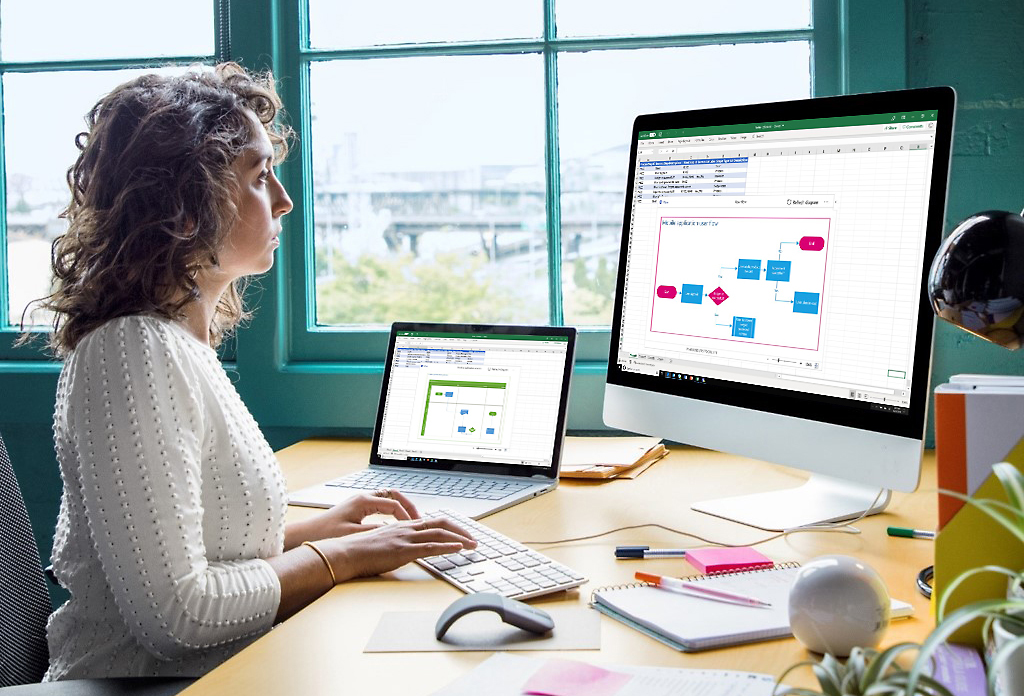

Mehr als nur Design – Diagramme nach Power Automate exportieren
Arbeiten Sie effizient im Team, indem Sie Arbeitsabläufe direkt in Visio automatisieren. Mit wenigen Klicks können Sie Teile Ihres Flussdiagramms in Shapes umwandeln und Geschäftsprozesse automatisieren.

Visio mit weiteren Microsoft-Anwendungen
Nahtlos mit vorhandenen Microsoft 365 Apps arbeiten Mit wenigen Klicks können Sie Diagramme in Microsoft Teams gestalten, anzeigen und bearbeiten, PowerPoint-Präsentationen oder Word-Dokumente erstellen und Flussdiagramme in Bildformate umwandeln.

Mit Visio per Hand gestalten und korrigieren
Bearbeiten und kommentieren Sie Dokumente intuitiv mit dem Freihand-Editor. Sie können Wörter durchstreichen, um sie zu löschen, Text umkringeln, um ihn auszuwählen, und Stellen automatisch mit dem Textmarker hervorheben.

Visio-Dateien und Teamfeedback an einem Ort bündeln
2 GB Cloudspeicher bietet genügend Platz zum Anzeigen und Teilen von Flussdiagrammen. Visio im Web arbeitet reibungslos mit Ihrem Browser sowie mit Teams und der Desktopanwendung auf Windows-Geräten zusammen.

Microsoft 365 folgen